如何在win11打开启用ie浏览器 Win11怎么打开IE浏览器
更新时间:2024-03-23 12:00:30作者:yang
Win11作为微软公司最新推出的操作系统,带来了许多令人惊喜的功能和改进,与此同时许多用户也面临着一个问题:如何在Win11中打开并启用IE浏览器?IE浏览器一直以来都是许多用户的首选,因为它稳定、易用且兼容性强。在Win11中,默认情况下并没有IE浏览器的快捷方式,这让很多用户感到困惑。不过幸运的是我们可以通过一些简单的步骤来打开和启用IE浏览器,让我们一起来看看吧!
步骤如下:
1.首先进入系统,右击桌面空白处,然后点击新建选择文本文档;
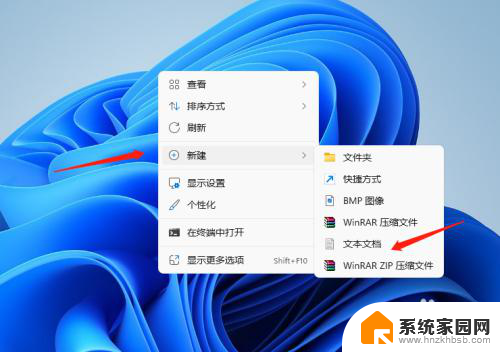
2.然后打开文本文档,输入CreateObject("InternetExplorer.Application").Visible=true
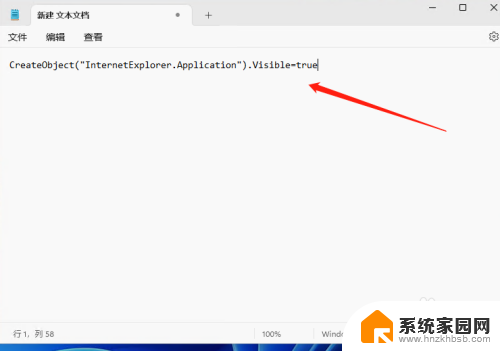
3.输入之后,点击文本的左上方的文件下拉框,点击另存为;
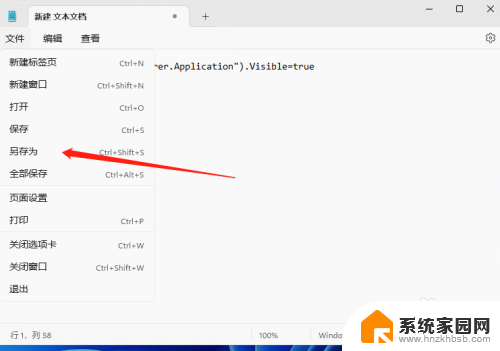
4.接下来在另存为的地方选择桌面,然后文件名选择为*.vbs, (*为任意名称),保存类型必须改为所有文件;
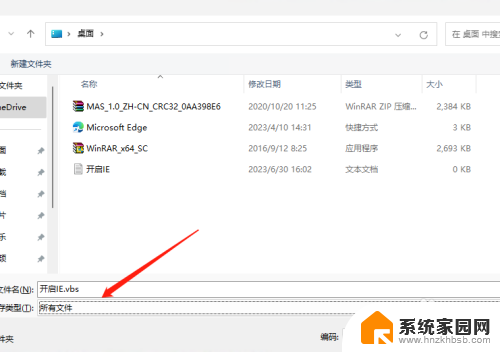
5.最后桌面就会出现一个vbs的文件,双击后就可以打开IE了。
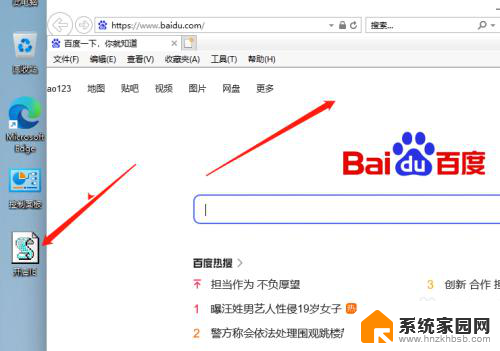
以上就是如何在Win11中启用IE浏览器的全部内容,如果有任何疑问,您可以按照小编的方法进行操作,希望这对大家有所帮助。
如何在win11打开启用ie浏览器 Win11怎么打开IE浏览器相关教程
- win11的ie浏览器怎么打开 Windows 11如何打开IE浏览器
- win11怎样可以打开ie win11怎么打开ie浏览器
- edge浏览器改回ie Win11如何将Edge浏览器设置为IE浏览器
- win11找不到ie浏览器怎么办 win11升级后找不到ie浏览器
- win11怎么设置默认打开ie浏览器 Windows 11 设置IE为默认浏览器的方法
- win11把默认浏览器edge改成ie的方法 Win11怎么切换Edge浏览器至IE浏览器
- win11的浏览器在哪里 win11的ie浏览器下载地址在哪里
- win11浏览器的internet选项在哪 Win11的IE浏览器在哪个文件夹
- win11电脑edge浏览器都打不开 win11edge浏览器打不开白屏怎么解决
- win11设置ie浏览器为默认浏览器 Windows11如何将默认浏览器设置为IE
- win11l图片打不开 Win11 24H2升级后无法打开图片怎么办
- win11自动关闭网络 Win11 WiFi总是掉线怎么办
- win11任务栏显示右侧 Win11任务栏靠右对齐方法
- 如何打开win11共享联机服务 Win11轻松共享文件方法
- win11共享完 其他电脑无法访问 Win11 24H2共享文档NAS无法进入解决方法
- win11输入法右下角怎么隐藏 win11怎么隐藏右下角输入法
win11系统教程推荐
- 1 win11l图片打不开 Win11 24H2升级后无法打开图片怎么办
- 2 win11共享完 其他电脑无法访问 Win11 24H2共享文档NAS无法进入解决方法
- 3 win11开启smb文件共享 Win11文件夹共享设置步骤
- 4 win11有桌面便签事项 Win11便签如何添加桌面快捷方式
- 5 win11找不到网络共享 win11网络连接图标不见了怎么办
- 6 win11添加蓝牙无法连接 win11蓝牙无法连接怎么排除故障
- 7 win11日历上面的通知栏如何关闭 Win11通知和行为中心关闭技巧
- 8 win11不能录制系统声音 win11无法录制声音解决方法
- 9 win11截图截图快捷键 win11截图的六种方法详解
- 10 win11怎么发送桌面 Win11共享文件夹的详细教程